Win8清除IE缓存及历史记录教程
时间:2025-09-29 19:45:51 379浏览 收藏
还在为Win8系统IE浏览器卡顿烦恼?页面加载慢、显示异常,很可能是IE缓存过多导致的!别担心,本文为你详细解读Win8清理IE缓存的几种实用方法,助你提升浏览速度,优化上网体验。从最常用的“Internet选项”入手,教你如何一键删除临时文件和历史记录;更有快捷键Ctrl+Shift+Delete快速清理,省时省力。如果你想彻底清除缓存,还可以通过文件资源管理器手动删除。此外,本文还贴心分享了如何设置IE浏览器自动清除浏览历史记录,让你告别手动清理的烦恼。快来学习这些简单易懂的步骤,让你的Win8 IE浏览器焕然一新吧!
清除IE缓存可提升Windows 8浏览性能。1、通过齿轮图标进入Internet选项,删除临时文件和历史记录。2、使用Ctrl+Shift+Delete快捷键快速调出删除窗口并确认清理。3、手动进入%LocalAppData%\Microsoft\Windows\INetCache路径删除缓存文件。4、在Internet选项中勾选退出时删除浏览历史,实现自动清理。
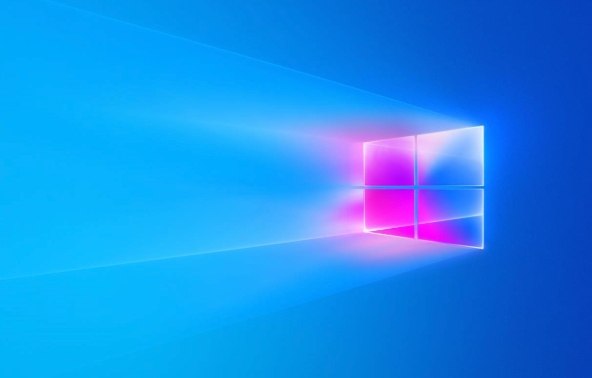
如果您在使用Windows 8系统中的IE浏览器时遇到页面加载缓慢或显示异常,可能是因为缓存数据积累过多。清除这些临时文件有助于提升浏览性能。
本文运行环境:Surface Pro,Windows 8
一、通过Internet选项清理缓存与历史记录
此方法利用IE内置的“Internet选项”功能集中管理浏览数据,可一次性选择需要清除的项目类型。
1、点击IE浏览器右上角的齿轮图标(工具),从下拉菜单中选择“Internet选项”。
2、在打开的“Internet选项”窗口中,切换到“常规”选项卡。
3、在“浏览历史记录”区域,点击“删除”按钮。
4、在弹出的“删除浏览历史记录”窗口中,勾选临时Internet文件和网站文件以清除缓存,并勾选历史记录以清除访问记录。
5、确认选择后,点击“删除”按钮执行清理操作。
二、使用快捷键快速清除指定数据
该方式提供快捷入口,适合需要快速触发清理流程的用户,直接调用数据清除对话框。
1、在IE浏览器中,同时按下键盘上的Ctrl + Shift + Delete组合键。
2、系统将直接弹出“删除浏览历史记录”窗口。
3、取消勾选不需要清除的项目,确保勾选临时Internet文件和网站文件以及历史记录。
4、点击“删除”按钮完成操作。
三、通过文件资源管理器手动删除缓存文件
此方法绕过图形界面,直接定位并删除存储在系统目录中的缓存文件,适用于需要彻底清除或无法通过设置清理的情况。
1、打开文件资源管理器,在地址栏输入路径%LocalAppData%\Microsoft\Windows\INetCache,然后按回车键。
2、进入缓存文件夹后,按Ctrl+A全选所有文件和子文件夹。
3、按Shift+Delete键永久删除所选内容,或按Delete键将其移至回收站。
四、配置自动清除浏览数据
通过修改设置,使浏览器在每次关闭时自动清理历史记录,减少手动操作频率。
1、进入“Internet选项”窗口的“常规”选项卡。
2、在“浏览历史记录”区域,勾选退出时删除浏览历史记录选项。
3、点击“应用”然后点击“确定”保存设置,此后每次关闭IE浏览器都将自动执行清理。
今天关于《Win8清除IE缓存及历史记录教程》的内容就介绍到这里了,是不是学起来一目了然!想要了解更多关于历史记录,IE浏览器,清理缓存,Win8,Internet选项的内容请关注golang学习网公众号!
-
501 收藏
-
501 收藏
-
501 收藏
-
501 收藏
-
501 收藏
-
116 收藏
-
356 收藏
-
304 收藏
-
308 收藏
-
490 收藏
-
385 收藏
-
109 收藏
-
175 收藏
-
449 收藏
-
140 收藏
-
342 收藏
-
486 收藏
-

- 前端进阶之JavaScript设计模式
- 设计模式是开发人员在软件开发过程中面临一般问题时的解决方案,代表了最佳的实践。本课程的主打内容包括JS常见设计模式以及具体应用场景,打造一站式知识长龙服务,适合有JS基础的同学学习。
- 立即学习 543次学习
-

- GO语言核心编程课程
- 本课程采用真实案例,全面具体可落地,从理论到实践,一步一步将GO核心编程技术、编程思想、底层实现融会贯通,使学习者贴近时代脉搏,做IT互联网时代的弄潮儿。
- 立即学习 516次学习
-

- 简单聊聊mysql8与网络通信
- 如有问题加微信:Le-studyg;在课程中,我们将首先介绍MySQL8的新特性,包括性能优化、安全增强、新数据类型等,帮助学生快速熟悉MySQL8的最新功能。接着,我们将深入解析MySQL的网络通信机制,包括协议、连接管理、数据传输等,让
- 立即学习 500次学习
-

- JavaScript正则表达式基础与实战
- 在任何一门编程语言中,正则表达式,都是一项重要的知识,它提供了高效的字符串匹配与捕获机制,可以极大的简化程序设计。
- 立即学习 487次学习
-

- 从零制作响应式网站—Grid布局
- 本系列教程将展示从零制作一个假想的网络科技公司官网,分为导航,轮播,关于我们,成功案例,服务流程,团队介绍,数据部分,公司动态,底部信息等内容区块。网站整体采用CSSGrid布局,支持响应式,有流畅过渡和展现动画。
- 立即学习 485次学习
